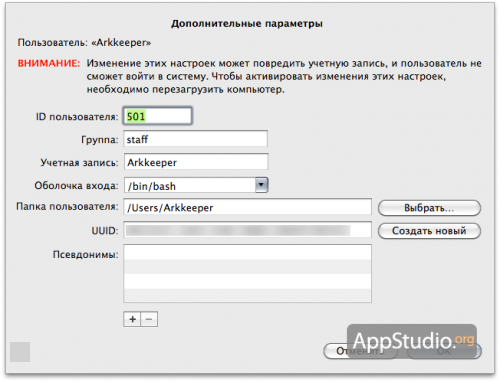Как переместить папку пользователя на другой диск
Далеко не всегда размещение папки пользователя на том же диске, где установлена система, является разумным вариантом для Мака или хакинтоша. Представьте себе простой пример — у вас есть маленький по размеру, но крайне шустрый в отношении скорости SSD-диск, на котором вы хотели бы держать систему и приложения, а вот медиатеки iTunes, iPhoto, папку загрузок и огромную кучу служебных файлов, относящихся к вашей учётке, хотели бы держать на обычном винчестере большего объёма.
Увы, Mac OS X не предлагает очевидной возможности для смены расположения домашней папки. Но ведь если очень хочется, то почти всегда можно ;)
Для начала убедитесь, что все ценные файлы из домашней папки сохранены на другом диске или в Time Machine, потому что риск операции сравнительно велик. Чтобы этот риск минимизировать, лучше заняться копированием папки в новое местоположение. Для этого запустите Терминал (из папки Программы/Служебные программы) и введите команду:
[php]sudo cp -rp /Users/Name /Volumes/NewVolume/Folder[/php]
В приведённой команде Name замените на название вашей учётной записи, а /Volumes/NewVolume/Folder — на полный путь к новой папке. Например, если новое место жительства для домашней папки — папка Home в корне диска с меткой Data, то путь будет выглядеть как /Volumes/Data/Home. Ещё проще вбить в Терминале первую половину команды
[php]sudo cp -rp /Users/Name[/php]
потом ввести пробел, а затем просто перетащить папку назначения из Finder в окно Терминала. Путь скопируется автоматически. После ввода команды нажимаете Enter и вводите пароль от учётной записи вслепую, затем — ещё раз Enter.
В качестве бонуса есть возможность полностью сменить имя учётной записи :) Если это вас интересует, то надо будет ввести команду типа:
[php]sudo mv /Volumes/NewVolume/Folder/Name /Volumes/NewVolume/Folder/NewName[/php]
После mv здесь через пробел следует путь к скопированной ранее папке пользователя, а ещё через один пробел — путь к той же папке, но с её новым именем. Пробелы в именах пути крайне нежелательны!
После этого остаётся указать Mac OS X на то, что папка пользователя переехала. Расположение папки пользователя задаётся в служебных настройках учётной записи, которые доступны из одноимённого пульта Системных настроек. Нажмите на замочек внизу, введите свой пароль, а затем слева выберите вашу учётку, а в её контекстном меню — единственный пункт «Дополнительные параметры»:
В открывшемся окошке вы можете поменять имя учётной записи, которое фигурирует в окне логина, а также задать путь к новой домашней папки (нажмите «Выбрать» и укажите путь).
Последний шаг процедуры — возвращение в Терминал и ввод команды:
[php]chown -R NewName /Volumes/NewVolume/Folder/NewName[/php]
После -R через пробел здесь следует имя учётной записи (если вы его меняли, то вводите новое имя), а потом — путь к новой папке пользователя.
Остаётся лишь перезагрузиться, подумать о хорошем и удостовериться, что переезд домашней папки прошёл без лишних проблем. Потом вы сможете удалить старую папку пользователя.